
Table des matières:
- Étape 1: Aperçu de la conception
- Étape 2: Matériel nécessaire
- Étape 3: Pièces fabriquées numériquement
- Étape 4: Construction du châssis et du système d'entraînement (couche inférieure)
- Étape 5: Montage du support de peinture (couche supérieure)
- Étape 6: Construction du bras de peinture et de l'ensemble pinceau
- Étape 7: Électronique et circuits
- Étape 8: Un peu sur la théorie
- Étape 9: Programmation de l'Arduino
- Étape 10: Ajout de la peinture
- Étape 11: Résultats finaux
- Auteur John Day [email protected].
- Public 2024-01-30 09:05.
- Dernière modifié 2025-01-23 14:45.

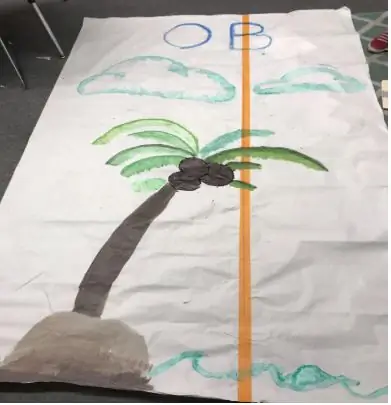

Projets Fusion 360 »
Vous êtes-vous déjà demandé si un robot pouvait faire des peintures et des œuvres d'art fascinantes ? Dans ce projet, j'essaie de faire de cela une réalité avec un robot de peinture alimenté par Arduino. L'objectif est que le robot soit capable de réaliser lui-même des peintures et d'utiliser une image de référence comme guide pour reproduire une œuvre d'art. J'ai utilisé la puissance de la CAO et de la fabrication numérique pour créer un châssis robuste sur lequel j'ai monté un bras qui pouvait plonger le pinceau dans l'un des 7 conteneurs de peinture et dessiner sur la toile.
Le robot est fabriqué à partir de pièces communes telles que des moteurs pas à pas et des servomoteurs et il est conçu pour fonctionner avec tout type de peinture.
Continuez pour créer votre propre robot de peinture alimenté par Arduino et votez pour ce projet dans le "Paint Challenge" si vous avez apprécié le projet et décidez de créer votre propre version.
Étape 1: Aperçu de la conception
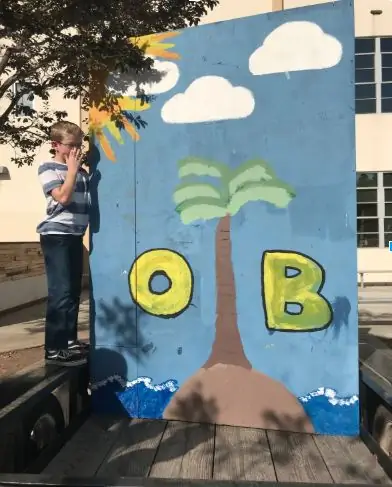
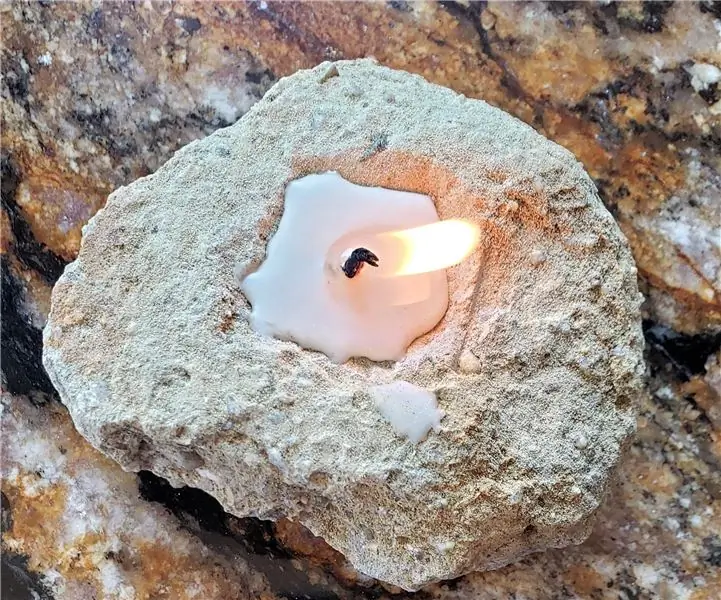
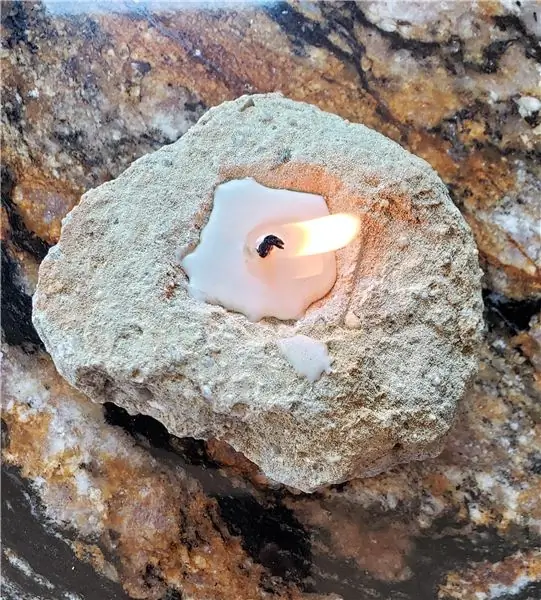
Le design du robot de peinture s'inspire de la structure d'un robot de nettoyage Roomba. Il se compose de deux grands systèmes:
- Le système d'entraînement qui se compose de deux moteurs pas à pas attachés aux roues et aux planeurs passifs. Cela permet au robot de se déplacer dans n'importe quelle direction le long de la toile.
- Le système de brosse qui se compose d'un troisième moteur pas à pas qui positionne la brosse sur les conteneurs de peinture et d'un servomoteur qui plonge le pinceau dans la peinture.
Le robot peut transporter jusqu'à 7 couleurs différentes en même temps. La conception a été initialement réalisée sur Fusion 360 d'Autodesk. Les pièces ont ensuite été exportées vers les formats appropriés pour être découpées au laser ou imprimées en 3D.
La conception du châssis du robot a été conçue dans un souci d'évolutivité avec de multiples points de montage et des pièces modulaires. Cela permet d'utiliser le même châssis pour diverses autres applications. Dans ce contexte, le châssis est utilisé pour réaliser de magnifiques œuvres d'art à l'aide de peinture.
Étape 2: Matériel nécessaire

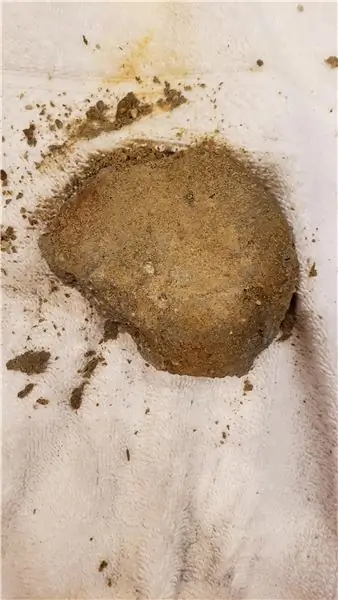
Voici la liste de tous les composants et pièces nécessaires pour fabriquer votre propre robot de peinture alimenté par Arduino. Toutes les pièces doivent être couramment disponibles et faciles à trouver dans les quincailleries locales ou en ligne.
ÉLECTRONIQUE:
- Arduino Uno x 1
- Servomoteur Towerpro MG995 x 1
- Moteur pas à pas NEMA17 x 3
- Bouclier CNC V3 x 1
- Batterie LiPo 11,1 V x 1
MATÉRIEL:
- écrous et boulons M4
- écrous et boulons M3
- Roues (7cm dia x 2)
- Filament d'imprimante 3D (si vous ne possédez pas d'imprimante 3D, il devrait y avoir une imprimante 3D dans un espace de travail local ou les impressions peuvent être effectuées en ligne pour un prix assez bas)
- Feuilles acryliques (3 mm)
- Des peintures
- Pinceau
OUTILS:
- Imprimante 3D
- Découpeur laser
En excluant les outils, le coût total de ce projet est d'environ 60$.
Étape 3: Pièces fabriquées numériquement
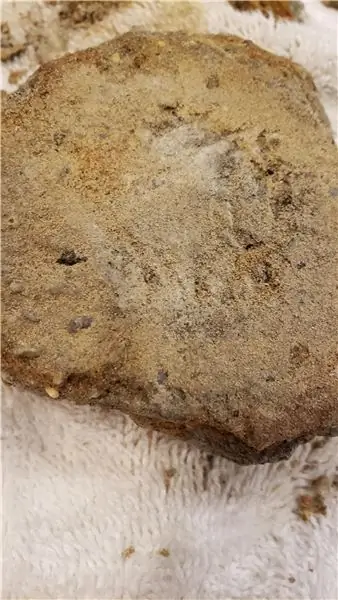
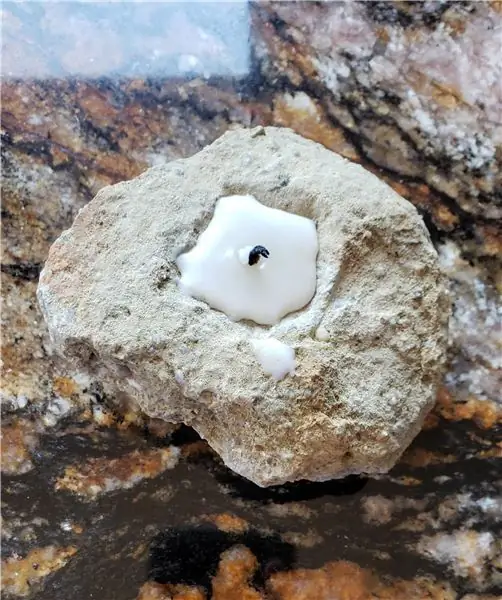
La plupart des pièces requises pour ce projet sont personnalisées selon les exigences, c'est pourquoi j'ai décidé d'utiliser la puissance des pièces fabriquées numériquement. Les pièces ont été initialement construites sur Fusion 360, puis les modèles CAO ont été utilisés pour découper au laser ou imprimer en 3D les pièces. Les impressions ont été réalisées à 40 % de remplissage, 2 périmètres, une buse de 0,4 mm et une hauteur de couche de 0,1 mm en utilisant du PLA. Certaines pièces nécessitent des supports car elles ont une forme complexe avec des surplombs, cependant, les supports sont facilement accessibles et peuvent être retirés à l'aide de certains couteaux. Vous pouvez choisir la couleur de votre choix pour le filament. Les pièces découpées au laser ont été découpées dans de l'acrylique transparent de 3 mm.
Vous trouverez ci-dessous la liste complète des pièces ainsi que les fichiers de conception.
Remarque: À partir de là, les pièces seront désignées par les noms de la liste suivante.
Pièces imprimées en 3D:
- Support pas à pas x 2
- Cale d'espacement x 4
- Connecteur de bras x 1
- Planeur passif x 2
- Support de palette de peinture x 2
- Palette de peinture x 2
Pièces découpées au laser:
- Panneau inférieur x 1
- Panneau supérieur x 1
- Bras de brosse x 1
Au total, il y a 13 pièces imprimées en 3D et 3 pièces découpées au laser. Le temps nécessaire à la fabrication de l'ensemble des pièces est d'environ 12 heures.
Étape 4: Construction du châssis et du système d'entraînement (couche inférieure)



Une fois toutes les pièces fabriquées, vous pouvez commencer à assembler la couche inférieure du robot de peinture. Cette couche est responsable du système d'entraînement et contient également l'électronique. Commencez par monter 2 moteurs pas à pas sur deux supports pas à pas à l'aide des vis fournies. Ensuite, utilisez 8 écrous et boulons M4 pour fixer les deux supports pas à pas sur la plaque inférieure. Une fois les moteurs pas à pas montés, vous pouvez attacher les deux roues aux essieux des moteurs pas à pas. Vous pouvez également monter l'Arduino en place à l'aide d'écrous et de boulons M3 et de quelques entretoises pour rendre l'Arduino facilement accessible. Une fois l'Arduino sécurisé, montez le shield CNC sur l'Arduino. Il y a deux trous à l'avant et à l'arrière du robot. Passez les patins passifs dans les trous et collez-les en place. Ces pièces empêchent le corps du robot de gratter le long de la surface de la toile.
Vous pouvez également monter les deux entretoises de couche arrière à l'aide d'écrous et de boulons M4.
Remarque: n'attachez pas encore les deux avant, car vous devrez éventuellement les retirer.
Étape 5: Montage du support de peinture (couche supérieure)



Une fois le système d'entraînement construit, vous pouvez commencer à assembler la couche supérieure qui maintient le bras de peinture qui déplace le pinceau et plonge le pinceau dans les différents conteneurs de peinture. Commencez par fixer les deux pièces du support de palette de peinture. La fente le long de l'intérieur de la pièce s'aligne avec les deux pièces d'espacement de la couche avant. La partie combinée est fixée avec deux écrous et boulons aux couches supérieure et inférieure. La pièce est encore renforcée avec quatre jeux supplémentaires d'écrous de boulons sur le panneau supérieur.
Les palettes de peinture sont ensuite fixées au bas des pièces du support de palette de peinture à l'aide de deux écrous et boulons de chaque côté.
Faites glisser le panneau supérieur en place et utilisez deux autres écrous et boulons pour fixer les entretoises de couche arrière au panneau supérieur. Montez le moteur pas à pas pivotant au centre du panneau supérieur à l'aide des boulons fournis avec l'axe pointant vers le haut. Avec cela, le châssis du robot est construit et nous pouvons commencer à assembler le bras de peinture.
Étape 6: Construction du bras de peinture et de l'ensemble pinceau



Pour construire le bras de peinture, commencez par fixer le connecteur du bras au bras de brosse découpé au laser à l'aide de 4 écrous et boulons. Ensuite, montez le servomoteur à l'autre extrémité en utilisant 4 autres écrous et boulons. Assurez-vous que l'axe du servomoteur est vers l'extrémité opposée du connecteur du bras. Poussez le connecteur du bras dans l'axe supérieur du moteur pas à pas.
Utilisez la longue corne du servo et fixez-y le pinceau à l'aide d'élastiques ou d'attaches. Je recommanderais d'utiliser des élastiques car cela donne à l'ensemble de brosse une certaine conformité qui est nécessaire pour que le système fonctionne bien. Assurez-vous que la brosse est fixée de telle sorte qu'une fois le klaxon connecté au servo, la brosse glisse à peine sur la surface du sol ou du papier.
Avec cela, le matériel du robot de peinture est complet et vous pouvez commencer le câblage et la programmation.
Étape 7: Électronique et circuits

L'électronique de ce projet est assez simple, elle est expliquée dans le tableau suivant:
- Pas à pas de la roue gauche vers le port de l'axe X du bouclier CNC
- Pas à pas de la roue droite vers le port de l'axe Y du bouclier CNC
- Pas à pas pivotant vers le port de l'axe Z du bouclier CNC
- Signal du servomoteur vers la broche d'activation de la broche sur le blindage CNC
- Servo moteur 5v à +5v sur shield CNC
- Servomoteur GND à GND sur blindage CNC
Avec cela, le circuit de ce projet est complet. La batterie peut être connectée aux bornes d'alimentation du bouclier CNC avec un interrupteur à bascule en série pour allumer et éteindre le robot.
Étape 8: Un peu sur la théorie

Lorsqu'il s'agit de positionner un point sur une grille 2D, la façon la plus courante et la plus simple de le faire est de fournir les coordonnées cartésiennes du point. Cela se fait en spécifiant un tuple, généralement (x, y) où x est la coordonnée x ou la distance entre la projection du point sur l'axe x à l'origine et y est la coordonnée y du point ou la distance entre la projection du point sur l'axe des y à l'origine. De cette façon, toute image ou forme complexe peut être décrite à l'aide d'une séquence de points, de sorte que lorsque vous « joignez les points », l'image est formée. C'est un moyen pratique de décrire la position d'un point par rapport à une origine. Cependant, pour ce projet, un système différent a été utilisé.
Un point sur une grille 2D peut également être décrit à l'aide de coordonnées polaires. Dans cette méthode, la position d'un point est décrite à l'aide d'un autre tuple, communément appelé (thêta, r) où thêta est l'angle entre l'axe x et la demi-ligne qui relie l'origine et le point et r est la distance entre le l'origine et le point.
La formule pour convertir de l'un à l'autre se trouve dans l'image ci-jointe. Il n'est pas nécessaire de bien comprendre les formules, bien que les connaître aide.
Étape 9: Programmation de l'Arduino


Le programme est fait en utilisant une technique orientée objet rendant le programme simple à utiliser. Commencez par créer un objet robot dont les paramètres sont les largeurs et les hauteurs de la toile (mesurez-les à l'aide d'une règle ou d'un ruban à mesurer en centimètres et remplacez les valeurs de la ligne 4 du script paintRobot.ino). Les techniques de programmation orientée objet permettent des développements ultérieurs.
Vous disposez alors de 3 fonctions simples:
- gotoXY prend une coordonnée cartésienne et déplace le robot vers cette position. (Par exemple, robot.gotoXY (100, 150))
- brushControl prend une valeur booléenne: false élève le pinceau hors du canevas tandis que true place le pinceau sur le canevas. (Par exemple, robot.brushControl(true))
- pickPaint prend un entier -4, -3, -2, -1, 1, 2, 3, 4, ce qui oblige le robot à plonger le pinceau dans le conteneur de peinture correspondant. (Par exemple, robot.pickPaint(3))
Le programme joint ci-dessous permet au robot de se déplacer vers des positions aléatoires et de choisir des couleurs aléatoires, ce qui crée finalement une œuvre d'art magnifique et unique. Bien que cela puisse être facilement modifié pour que le robot dessine tout ce que vous voulez.
Remarque: une fois le code téléchargé, vous devrez peut-être repositionner le palonnier connecté à la brosse. Lorsque le p
Étape 10: Ajout de la peinture



Une fois le matériel, l'électronique et la programmation terminés, vous pouvez enfin ajouter des peintures aux conteneurs de peinture individuels. Je recommanderais de diluer légèrement la peinture pour rendre la peinture plus lisse.
Sur le conteneur le plus à l'extérieur de la palette de droite, ajoutez de l'eau plate. Le robot utilisera cette eau pour nettoyer le pinceau avant d'échanger les couleurs.
Pour commencer une peinture, placez le robot dans le coin inférieur gauche de la toile en le faisant face le long du bord inférieur et démarrez le robot et asseyez-vous et regardez l'œuvre d'art prendre vie lentement.
Étape 11: Résultats finaux




Avec le programme actuel, le robot effectue des mouvements aléatoires sur la toile qui produit des peintures uniques et magnifiques. Bien qu'avec quelques modifications, le robot peut être amené à effectuer des peintures spécifiques à l'aide d'une image de référence. Le système actuel fournit une base solide sur laquelle faire des développements. Le châssis du robot est également conçu de manière modulaire avec de multiples points de montage standardisés afin que le robot puisse facilement être converti pour une application de votre besoin.
J'espère que vous avez apprécié ce Instructable et qu'il vous a inspiré pour construire votre propre robot de peinture.
Si vous avez aimé le projet, soutenez-le en votant dans le "Paint Challenge".
Bonne fabrication !


Grand Prix du Défi Peinture
Conseillé:
Robot quadrupède alimenté par Arduino imprimé en 3D : 13 étapes (avec photos)

Robot quadrupède alimenté par Arduino imprimé en 3D : d'après les précédents Instructables, vous pouvez probablement voir que j'ai un profond intérêt pour les projets robotiques. Après le précédent Instructable où j'ai construit un bipède robotique, j'ai décidé d'essayer de faire un robot quadrupède qui pourrait imiter des animaux comme le chien
Peinture traditionnelle chinoise NeoPixel Wall Art (alimenté par Arduino): 6 étapes (avec photos)

Peinture traditionnelle chinoise NeoPixel Wall Art (Powered by Arduino): Vous vous sentez un peu ennuyeux pour votre mur? Créons un art mural magnifique et facile alimenté par Arduino aujourd'hui ! Il vous suffit de passer votre main devant le cadre et d'attendre la magie ! Dans ce tutoriel, nous allons discuter de la façon de créer le vôtre
Joy Robot (Robô Da Alegria) - Robot Open Source imprimé en 3D, alimenté par Arduino ! : 18 étapes (avec photos)

Joy Robot (Robô Da Alegria) - Open Source imprimé en 3D, robot alimenté par Arduino ! : premier prix du concours Instructables Wheels, deuxième prix du concours Instructables Arduino et finaliste du défi Design for Kids. Merci à tous ceux qui ont voté pour nous !!! Les robots arrivent partout. Des applications industrielles à u
Contrôle du réseau matriciel LED avec Arduino Uno (face de robot alimenté par Arduino): 4 étapes (avec images)

Contrôle du tableau de matrices LED avec Arduino Uno (face de robot alimenté par Arduino) : cette instructable montre comment contrôler un tableau de matrices LED 8x8 à l'aide d'un Arduino Uno. Ce guide peut être utilisé pour créer un affichage simple (et relativement bon marché) pour vos propres projets. De cette façon, vous pouvez afficher des lettres, des chiffres ou des animations personnalisées
Fer à souder alimenté par batterie au lithium construit par l'utilisateur : 8 étapes (avec photos)

Fer à souder alimenté par batterie au lithium construit par l'utilisateur : récemment, j'ai trouvé une source excédentaire de pannes à souder alimentées par batterie Weller(r) BP1. Le soudage électronique nécessite parfois une visite de réparation sur site et les outils de terrain peuvent être un défi. Je construis souvent mes propres outils, trouvant des solutions sur étagère trop coûteuses
